'>
Team Fortress 2 (TF2) continuă să se prăbușească pe desktop în timpul jocului? Dacă întâmpinați această problemă, respirați adânc și încercați soluțiile aici.
7 remedieri simple de încercat:
Poate că nu va trebui să le încercați pe toate. Trebuie doar să lucrați în jos în listă până când îl găsiți pe cel care funcționează pentru dvs.
- Respectați specificațiile minime de sistem
- Încheiați programele de fundal
- Actualizați driverul grafic
- Verificați integritatea fișierului dvs. de joc este
- Schimbați opțiunea de alimentare
- Rulați jocul în modul de compatibilitate
- Reinstalați Team Fortress 2 și / sau Steam
Remediere 1: îndepliniți specificațiile minime de sistem
Dacă nu poți lansa Echipa Fortress 2 deloc, este foarte probabil ca computerul dvs. să nu îndeplinească cerințele minime ale jocului.
Iată cerințele minime pentru a juca TF2:
| THE: | Windows 7 / Vista / XP |
| Procesor: | Procesor 1,7 GHz sau mai bun |
| Memorie: | 512 MB RAM |
| Depozitare: | 15 GB spațiu disponibil |
Pentru a vedea dacă aceasta este problema dvs., urmați instrucțiunile de mai jos pentru verificați specificațiile computerului :
1) Pe tastatură, apăsați tasta Sigla Windows cheie și R în același timp pentru a invoca dialogul Run.

2) Tip dxdiag și faceți clic pe O.K .
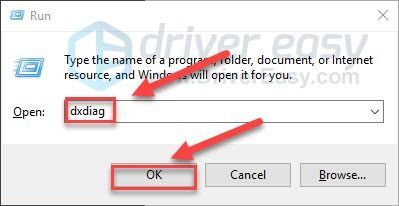
3) Verifică-ți sistem de operare, procesor, memorie și versiunea DirectX .
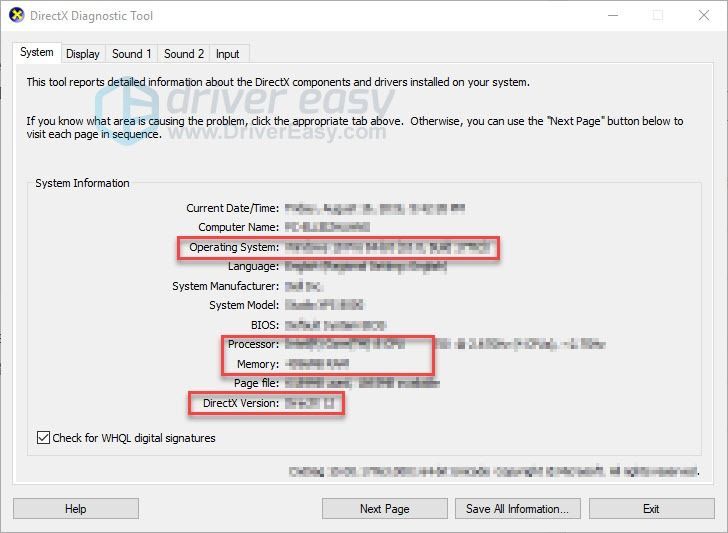
Asigurați-vă că computerul dvs. îndeplinește cerințele, apoi treceți la soluția de mai jos.
Remediere 2: Terminați programele de fundal
Supraîncărcarea este una dintre cele mai frecvente cauze ale problemelor de blocare a jocului. Dacă rulați mai multe programe în același timp, acest lucru vă poate încetini computerul și poate cauza supraîncărcarea acestuia. Încercați să închideți programe inutile pentru a vedea dacă vă remediază problema. Urmați instrucțiunile de mai jos:
1) Faceți clic dreapta pe bara de activități și selectați Gestionar de sarcini .

2) Verifică-ți curentul Utilizarea procesorului și a memoriei pentru a vedea ce procese consumă cel mai mult resursele dvs.
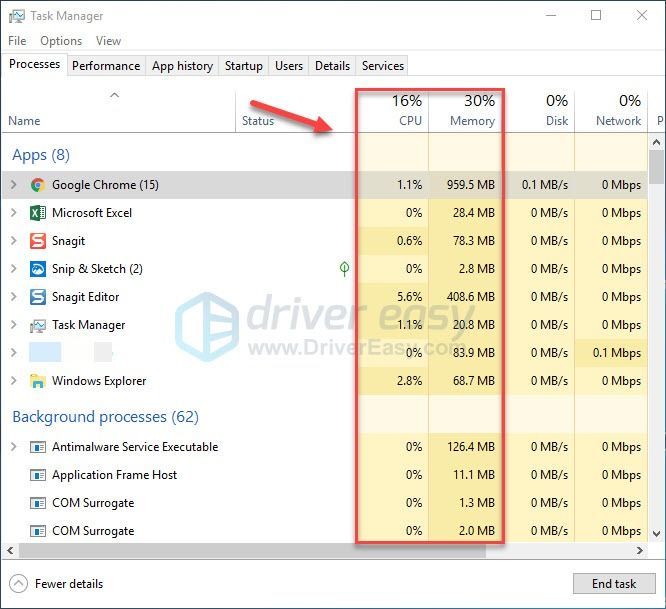
3) Faceți clic dreapta pe procesul consumator de resurse și selectați Termină sarcina .
Nu încheiați niciun program cu care nu sunteți familiarizați. Poate fi esențial pentru funcționarea computerului.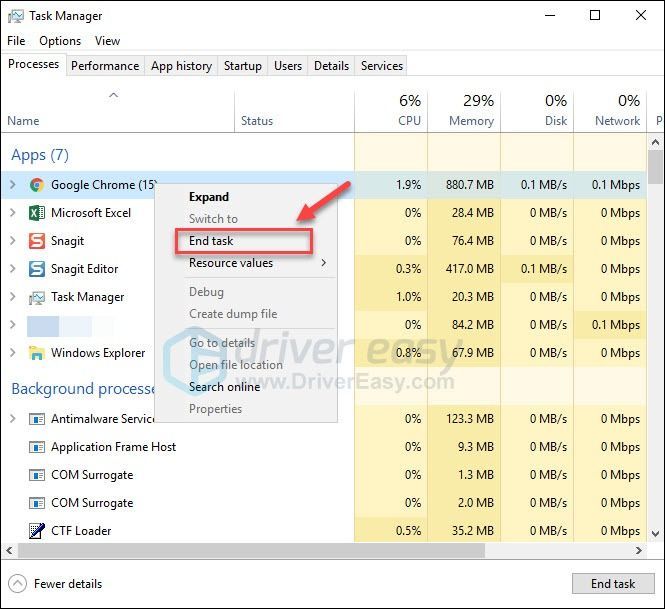
Acum, lansați din nou Team Fortress 2 pentru a vedea dacă funcționează corect. Dacă problema dvs. persistă, treceți la remedierea 3, mai jos.
Remediere 3: actualizați driverul grafic
Problemele de joc, cum ar fi blocarea jocului, întârzierea și FPS scăzut, pot apărea atunci când utilizați un driver incompatibil pentru placa grafică. Încercați să actualizați driverul grafic la cea mai recentă versiune pentru a vedea dacă vă remediază problema. Există două moduri în care puteți obține cel mai recent driver corect:
Opțiunea 1 - manual - Veți avea nevoie de niște abilități de computer și răbdare pentru a vă actualiza driverele în acest fel, deoarece trebuie să găsiți exact driverul corect online, să îl descărcați și să îl instalați pas cu pas.
SAU
Opțiunea 2 - Automat (recomandat) - Aceasta este cea mai rapidă și mai ușoară opțiune. Totul se face cu doar câteva clicuri de mouse - ușor chiar dacă sunteți un începător al computerului.
Opțiunea 1 - Descărcați și instalați manual driverul
Producătorul plăcii dvs. grafice continuă să actualizeze driverele. Pentru a le obține, trebuie să accesați site-ul web de asistență al producătorului, să găsiți driverul corespunzător cu aroma specifică a versiunii Windows (de exemplu, Windows pe 32 de biți) și să descărcați manual driverul.
După ce ați descărcat driverele corecte pentru sistemul dvs., faceți dublu clic pe fișierul descărcat și urmați instrucțiunile de pe ecran pentru a instala driverul.
Opțiunea 2 - Actualizați automat driverul grafic
Dacă nu aveți timp, răbdare sau abilități de computer pentru a vă actualiza manual driverul grafic, îl puteți face automat cu Șofer ușor .
Driver Easy vă va recunoaște automat sistemul și va găsi driverele corecte pentru acesta. Nu trebuie să știți exact ce sistem rulează computerul dvs., nu trebuie să riscați să descărcați și să instalați driverul greșit și nu trebuie să vă faceți griji cu privire la greșeala la instalare.
Vă puteți actualiza driverele automat fie cu versiunea GRATUITĂ, fie cu versiunea Pro a Driver Easy. Dar cu versiunea Pro este nevoie de doar 2 clicuri:
1) Descarca și instalați Driver Easy.
2) Rulați Driver Easy și faceți clic pe Scaneaza acum buton. Driver Easy va scana computerul și va detecta orice driver de problemă.
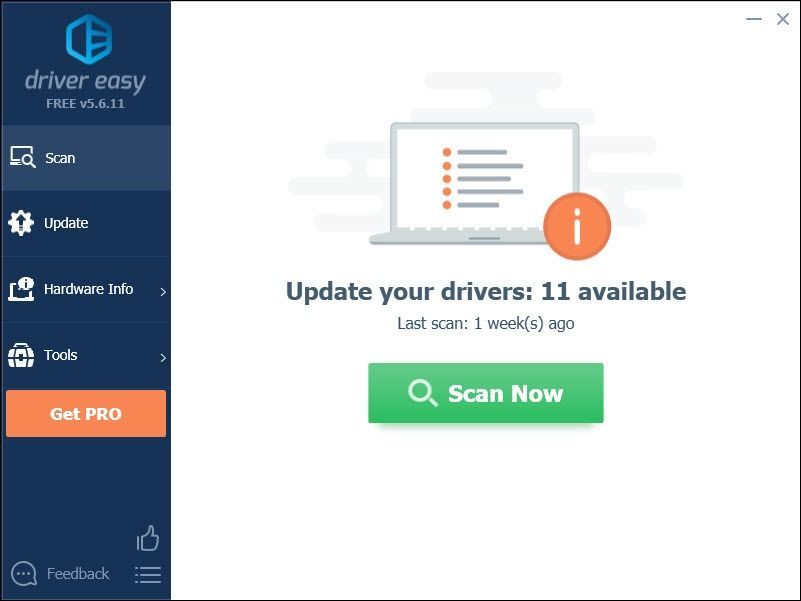
3) Apasă pe Buton Actualizare lângă driverul grafic pentru a descărca automat versiunea corectă a acelui driver, apoi îl puteți instala manual (puteți face acest lucru cu versiunea GRATUITĂ).
Sau faceți clic Actualizați-le pe toate pentru a descărca și instala automat versiunea corectă a toate driverele care lipsesc sau sunt învechite în sistemul dvs. (acest lucru necesită Versiunea Pro care vine cu suport complet și o garanție de 30 de zile pentru restituirea banilor. Vi se va solicita să faceți upgrade când faceți clic pe Actualizare totală.)
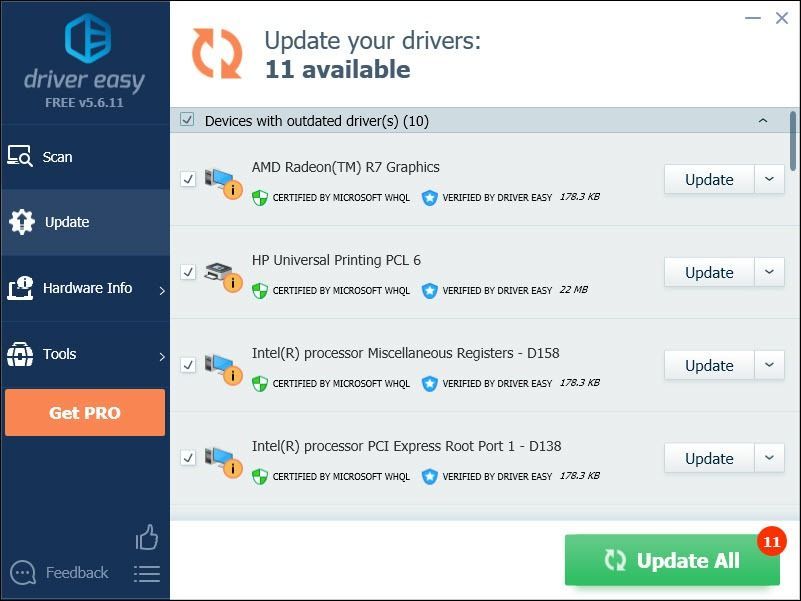
Remediere 4: Verificați integritatea fișierelor dvs. de joc
În unele cazuri, Team Fortress 2 se blochează atunci când un anumit fișier de joc necesar este deteriorat sau lipsește. Pentru a remedia problema, încercați să verificați integritatea fișierelor jocului de pe Steam. Iată cum se face:
1) Rulați Steam.
2) Clic BIBLIOTECĂ.

3) Click dreapta Echipa Fortress 2 și selectați Proprietăți .
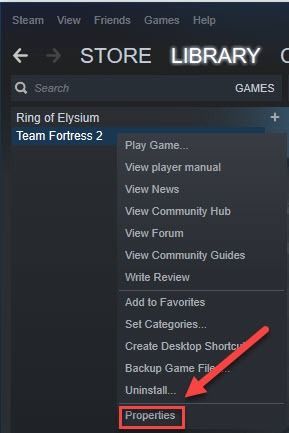
4) Apasă pe FISIERE LOCALE , apoi faceți clic pe VERIFICĂ INTEGRITATEA FIȘIERELOR DE JOC .
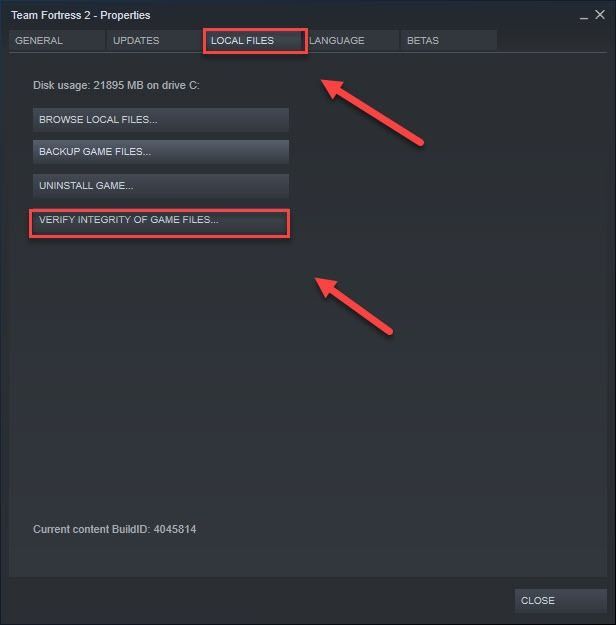
5) Așteptați finalizarea acestui proces, apoi relansați-vă jocul.
Acum ar trebui să vă puteți lansa jocul și să îl jucați! Dacă problema dvs. persistă, încercați soluția de mai jos.
Remediere 5: Schimbați opțiunea de alimentare
Problemele de blocare a jocului s-ar putea întâmpla atunci când setați planul de alimentare al PC-ului la echilibrat, iar computerul încetinește singur pentru a economisi energie. Pentru a verifica dacă asta este problema pentru dvs.:
1) Pe tastatură, apăsați tasta Sigla Windows tasta R în același timp.
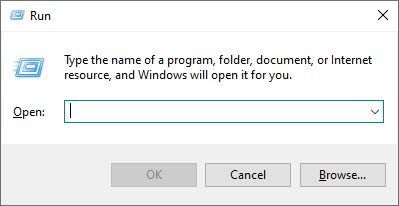
2) Tip Control , apoi apăsați tasta introduce tasta de pe tastatură.
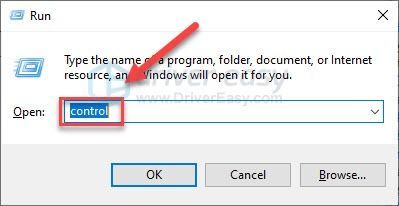
3) Sub Vazut de, Selectați Pictograme mari , apoi apasa Opțiuni de putere.
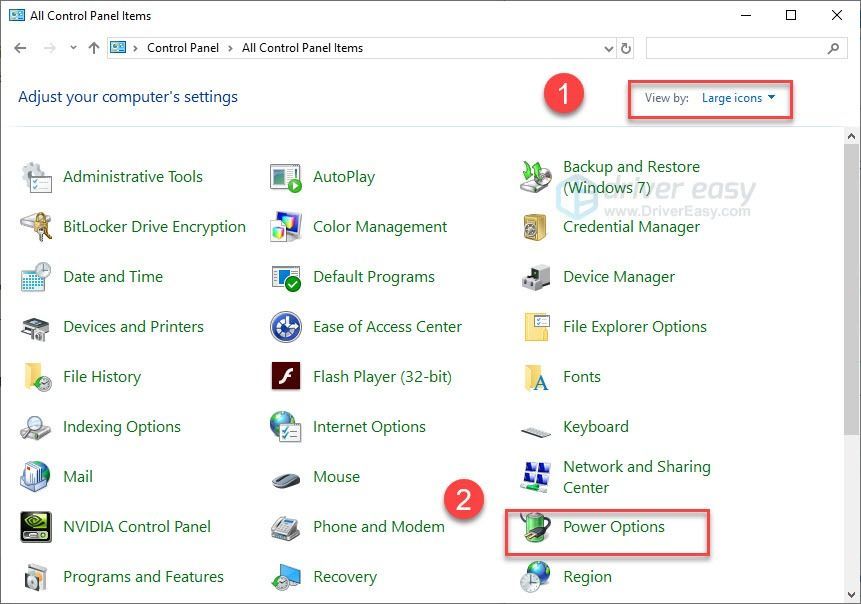
4) Selectați Performanta ridicata .
Care sunt diferențele?
Echilibrat: Echilibrat reglează automat viteza procesorului în funcție de nevoile computerului.
Performanta ridicata: Modul de înaltă performanță vă menține computerul să ruleze la viteze mari de cele mai multe ori. Computerul dvs. va genera mai multă căldură în acest mod.
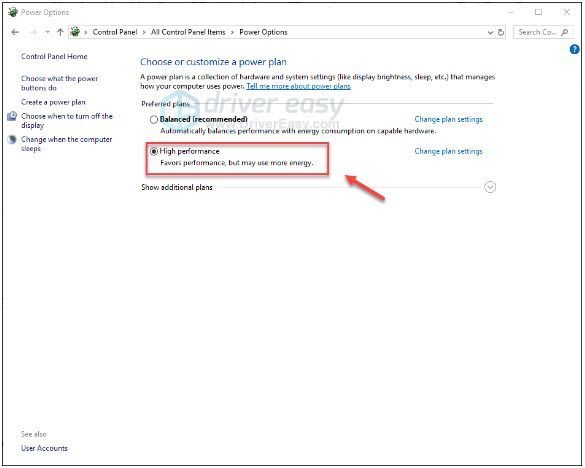
5) Reporniți computerul, apoi relansați Team Fortress 2 pentru a vă testa problema.
Sper că jocul dvs. rulează fără probleme acum. În caz contrar, mergeți mai departe și încercați remedierea 6 de mai jos.
Fix 6: Rulați jocul în modul de compatibilitate
Uneori, actualizările Windows pot să nu fie compatibile cu Team Fortress 2, determinând încetarea funcționării acestuia. Dacă v-ați actualizat computerul recent, încercați să rulați jocul în modul de compatibilitate pentru a vedea dacă vă remediază problema.
Iată cum se face:
1) Faceți clic dreapta pe pictograma Steam, apoi selectați Deschide locația fișierului .
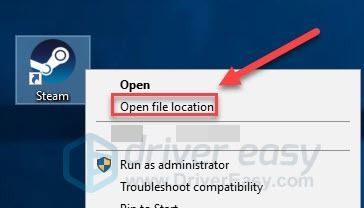
2) Mergi la steamapps > uzual > Echipa Fortress 2 .
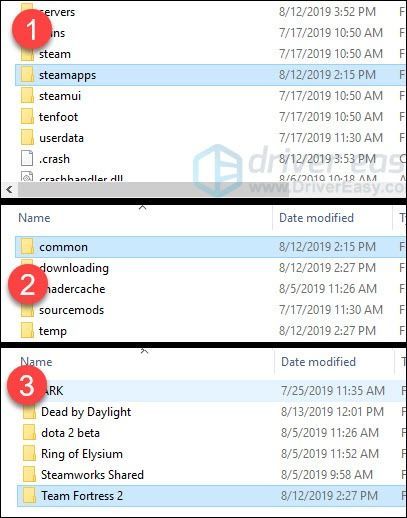
3) Click dreapta hl2.exe și selectați Proprietăți .
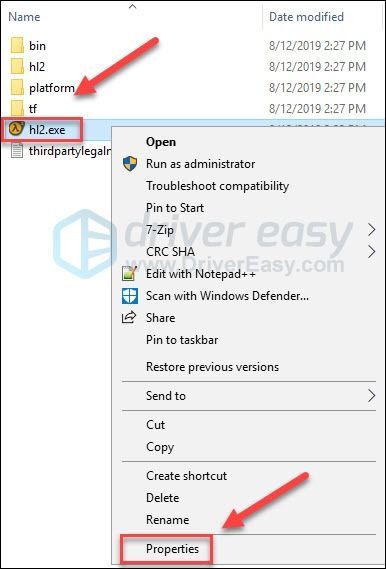
4) Apasă pe Compatibilitate filă. Apoi bifați caseta de lângă Rulați acest program în modul de compatibilitate pentru .
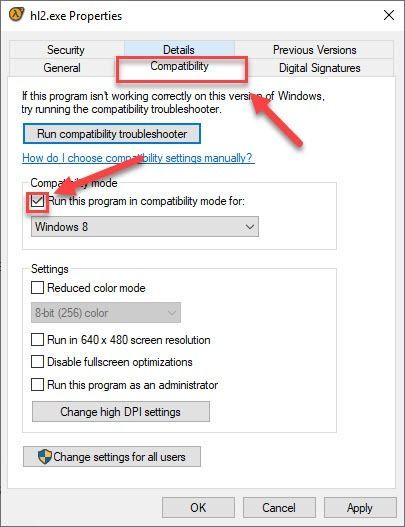
5) Faceți clic pe caseta de listă de mai jos pentru a selecta Windows 8 și faceți clic pe O.K .
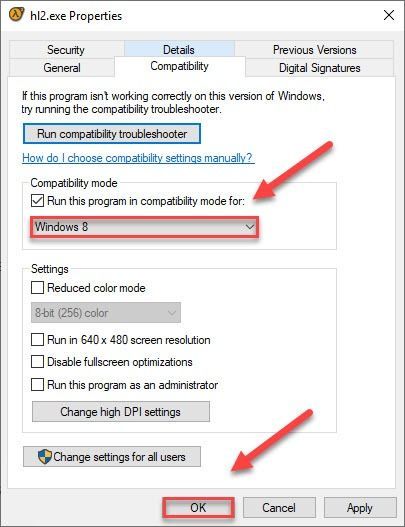
6) Reporniți jocul pentru a verifica dacă problema dvs. a fost rezolvată.
Dacă totuși primiți codul de eroare în modul Windows 8, repetați pașii 1 - 3 și încercați să rulați jocul Windows 7 modul.Dacă jocul dvs. se blochează în continuare în modul de compatibilitate, verificați remedierea, de mai jos.
Remediere 7: Reinstalați Team Fortress 2 și / sau Steam
Dacă jocul sau lansatorul de jocuri nu sunt instalate corect pe computerul dvs., este posibil să întâmpinați problema care se blochează. În acest caz, încercați să reinstalați TF2 și / sau Steam pentru a vedea dacă vă rezolvă problema. Iată cum se face:
Reinstalați Team Fortress 2
1) Rulați Steam.
2) Clic BIBLIOTECĂ .
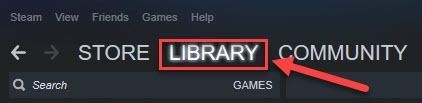
3) Click dreapta Echipa Fortress 2 și selectați Dezinstalați .
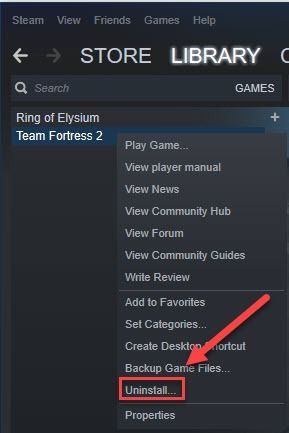
4) Relansați Steam, apoi descărcați și instalați Team Fortress 2.
Acum, încercați să lansați din nou TF2. Dacă problema de blocare se întâmplă în continuare, va trebui să reinstalați Steam.
Reinstalați Steam
1) Faceți clic dreapta pe pictograma Steam de pe desktop și selectați Deschide locația fișierului .
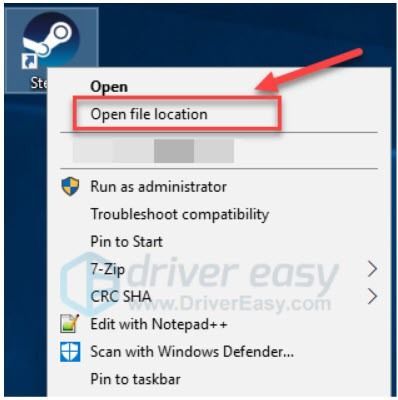
2) Faceți clic dreapta pe folderul steamapps și selectați Copie. Apoi, plasați copia într-o altă locație pentru a o face.
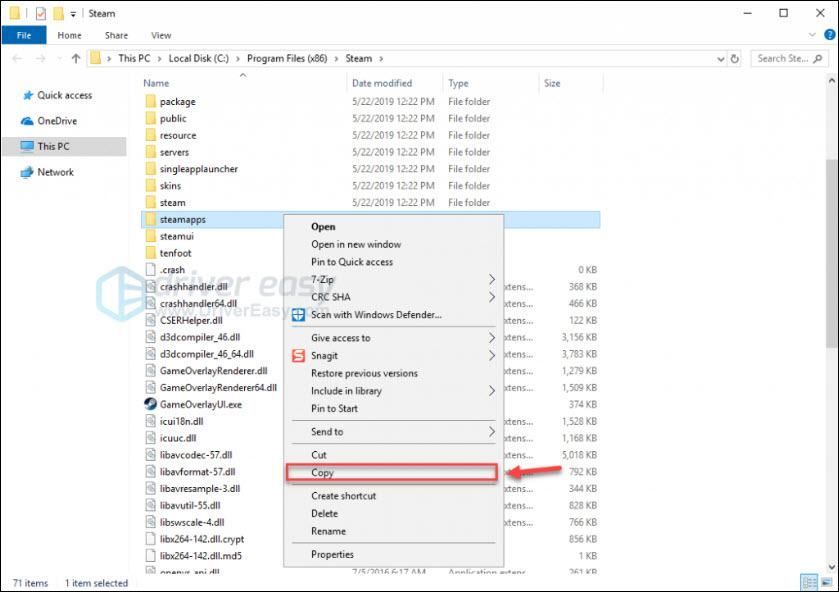
3) Pe tastatură, apăsați tasta Sigla Windows cheie și R in acelasi timp.
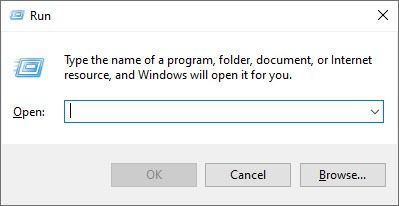
4) Tastați control, apoi apăsați tasta Enter de pe tastatură.
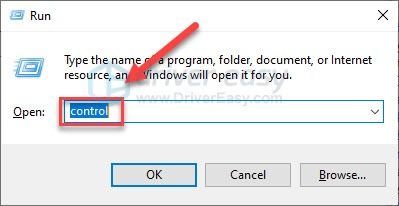
5) Sub Vizualizare, de, selectați Categorie, apoi faceți clic pe Dezinstalați un program .
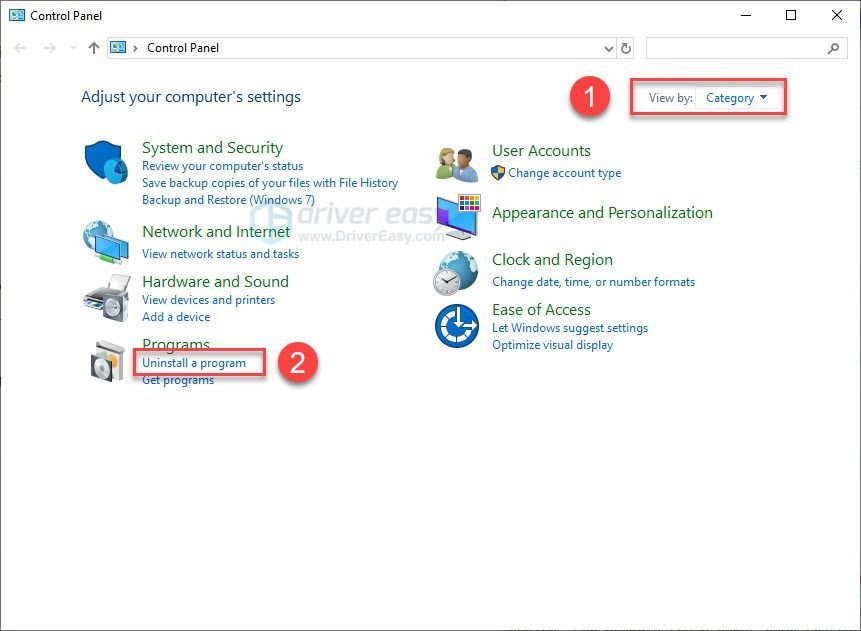
6) Click dreapta Aburi , atunci Dezinstalați .
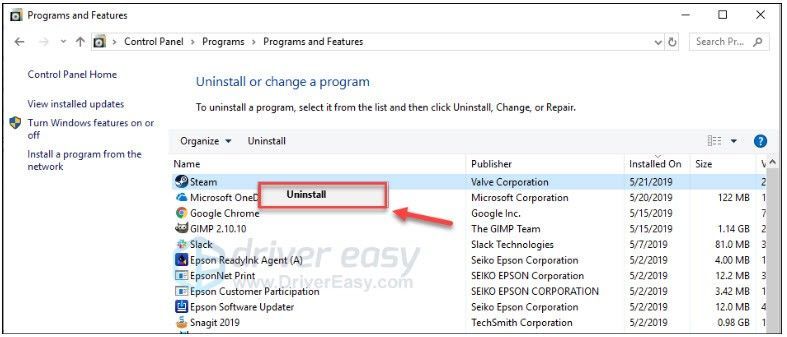
7) Descarca și instalați din nou Steam.
8) Faceți clic dreapta pe Pictogramă Steam și selectați Deschide locația fișierului .
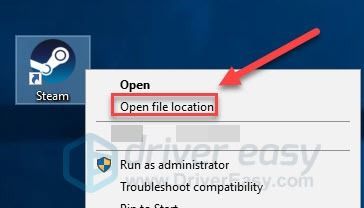
9) Mutați copia de rezervă folderul steamapps creați înainte la locația actuală a directorului.
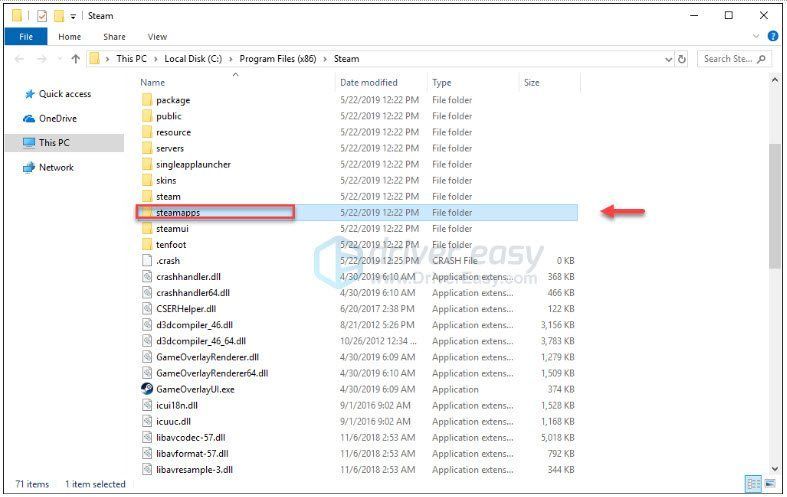
10) Relansați Steam și Team Fortress 2.
Sperăm că poți juca Team Fortress 2 acum! Dacă aveți întrebări sau sugestii, nu ezitați să lăsați un comentariu mai jos.






